Xử lý hình ảnh đã không còn là đặc quyền riêng của những chuyên gia thiết kế với các phần mềm phức tạp. Ngày nay, việc tách nền ảnh trở nên đơn giản hơn bao giờ hết nhờ các công cụ trực tuyến. Dù bạn cần ảnh chân dung không nền cho hồ sơ xin việc, ảnh sản phẩm cho gian hàng thương mại điện tử, hay đơn giản là muốn tạo những bức ảnh sáng tạo cho mạng xã hội, kỹ năng tách nền ảnh là điều không thể thiếu.
Tại Techcare.vn, chúng tôi cung cấp hướng dẫn chi tiết về cách tách nền ảnh online trên máy tính và điện thoại, dựa trên kinh nghiệm thực tế từ các chuyên gia sửa chữa và hỗ trợ công nghệ tại Đà Nẵng. Bài viết này sẽ giúp bạn nắm vững quy trình, ưu nhược điểm, cùng các mẹo chuyên sâu để đạt kết quả tối ưu.
Nguyên Lý Hoạt Động Của Công Cụ Tách Nền
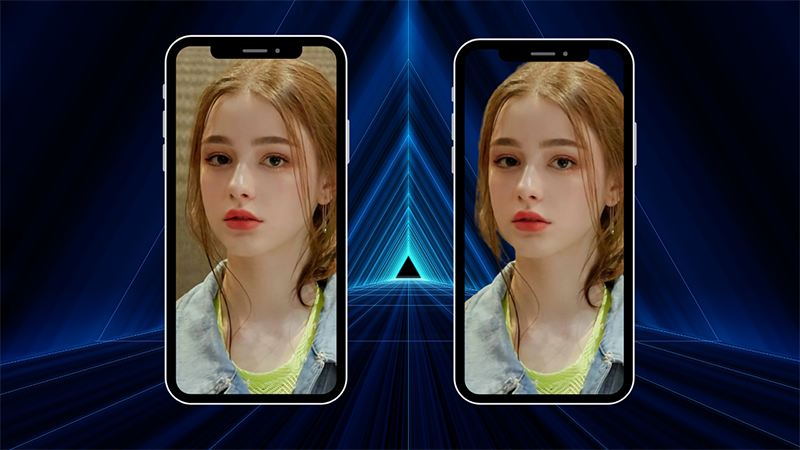
Các công cụ tách nền hiện đại sử dụng trí tuệ nhân tạo và thuật toán học sâu để nhận diện đối tượng trong ảnh. Cụ thể, hệ thống được huấn luyện với hàng triệu hình ảnh để có khả năng phân biệt giữa chủ thể chính và phần nền phía sau. Quá trình này diễn ra trong vài giây, thay vì hàng phút hay thậm chí hàng giờ khi thực hiện thủ công.
Công nghệ nhận dạng biên đối tượng đã phát triển đáng kể trong năm năm gần đây. Các mô hình mạng nơ-ron tích chập (CNN) hiện nay có độ chính xác lên đến 98% với ảnh chân dung rõ nét. Đối với ảnh có độ phức tạp cao như tóc mai, lông thú hay vật thể trong suốt, tỷ lệ thành công vẫn đạt khoảng 85-90% tùy thuộc vào chất lượng ảnh gốc.
Xem thêm: Phần mềm viết chữ lên ảnh trên máy tính
Ưu Nhược Điểm Của Công Cụ Tách Nền Ảnh Online
Ưu Điểm Nổi Bật
- Tự Động Và Tốc Độ Cao: Hầu hết công cụ sử dụng AI để xử lý tự động, hoàn thành trong vài giây. Điều này giúp tiết kiệm thời gian so với chỉnh sửa thủ công, đặc biệt hữu ích cho các chiến dịch quảng cáo cần xử lý hàng loạt ảnh.
- Giữ Nguyên Chất Lượng Hình Ảnh: Các thuật toán tiên tiến như machine learning đảm bảo duy trì độ phân giải, tương phản và chi tiết. Ví dụ, công cụ remove.bg sử dụng mô hình deep learning để nhận diện biên giới chính xác, tránh làm mờ cạnh.
- Tiện Lợi Và Linh Hoạt: Truy cập qua trình duyệt web trên mọi thiết bị, từ máy tính Windows/MacOS đến điện thoại iOS/Android. Giao diện thân thiện, không đòi hỏi kiến thức chuyên môn, phù hợp cho người mới bắt đầu.
- Chi Phí Thấp Hoặc Miễn Phí: Nhiều nền tảng cung cấp phiên bản miễn phí với giới hạn hợp lý, giúp doanh nghiệp nhỏ tiết kiệm ngân sách so với phần mềm trả phí.
- Dễ Lưu Trữ Và Chia Sẻ: Sau xử lý, ảnh thường ở định dạng PNG trong suốt, dễ tích hợp vào các công cụ như Canva hoặc Figma để chia sẻ qua đám mây.
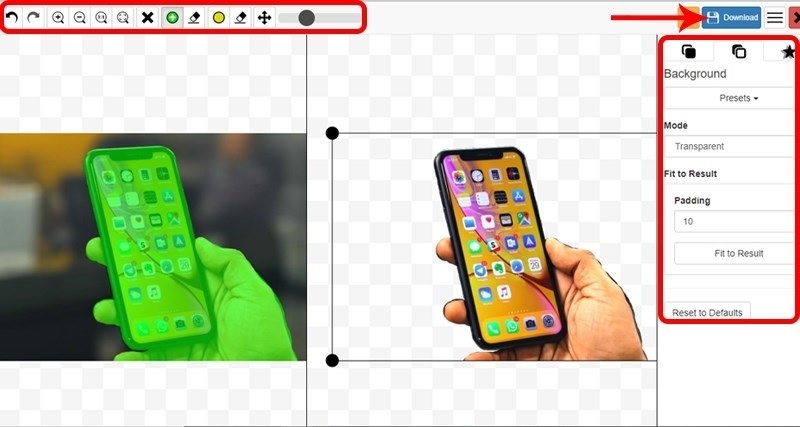
Những lợi thế này khiến tách nền ảnh online trở thành lựa chọn hàng đầu trong thiết kế đồ họa, tiếp thị kỹ thuật số và sản xuất nội dung.
Nhược Điểm Cần Lưu Ý
- Giới Hạn Với Hình Ảnh Phức Tạp: AI có thể gặp khó khăn với ảnh có nhiều lớp chồng chéo, độ tương phản thấp hoặc hậu cảnh rối rắm, dẫn đến lỗi cắt biên.
- Phụ Thuộc Vào Thuật Toán: Kết quả biến động tùy công cụ; ví dụ, ảnh có chi tiết mịn như tóc tai có thể bị xử lý không chính xác nếu thuật toán chưa được huấn luyện đầy đủ.
- Ít Linh Hoạt Hơn Phần Mềm Chuyên Nghiệp: Không hỗ trợ chỉnh sửa chi tiết như layer masking trong Photoshop, hạn chế tùy chỉnh nâng cao.
Cách Tách Nền Ảnh Online Trên Máy Tính
Trên máy tính chạy Windows hoặc MacOS, quy trình tách nền ảnh online diễn ra mượt mà qua trình duyệt. Techcare.vn khuyến nghị sử dụng Google Chrome để đảm bảo tốc độ và tương thích tối ưu. Dưới đây là hướng dẫn cụ thể với công cụ remove.bg – một trong những nền tảng hàng đầu dựa trên AI.
Bước 1: Truy cập địa chỉ: https://www.remove.bg/ qua trình duyệt.
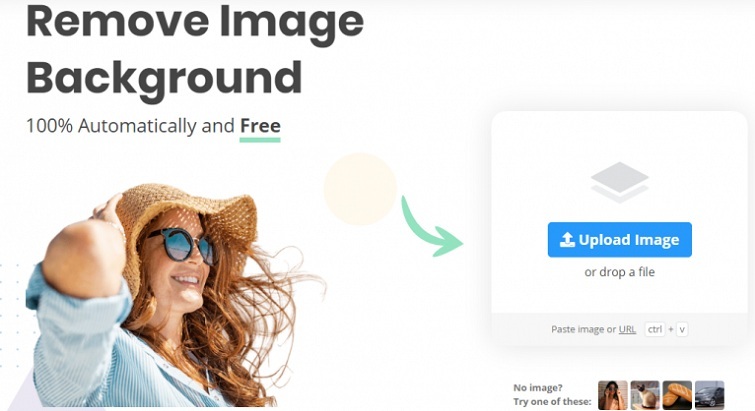
Bước 2: Chọn "Upload Image" để tải ảnh từ ổ cứng máy tính.

Bước 3: Hệ thống sẽ tự động xử lý trong vài giây, hiển thị kết quả tại phần "Removed Background".
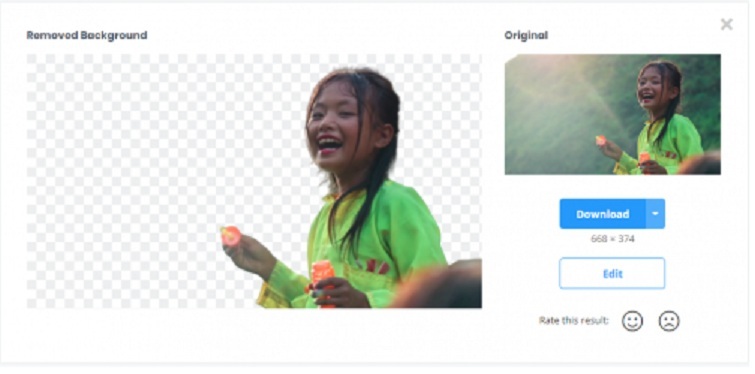
Bước 4: Nhấn "Download" để lưu ảnh PNG về máy. Nếu cần chỉnh sửa thêm, chọn "Edit" để điều chỉnh biên giới hoặc thêm nền mới.
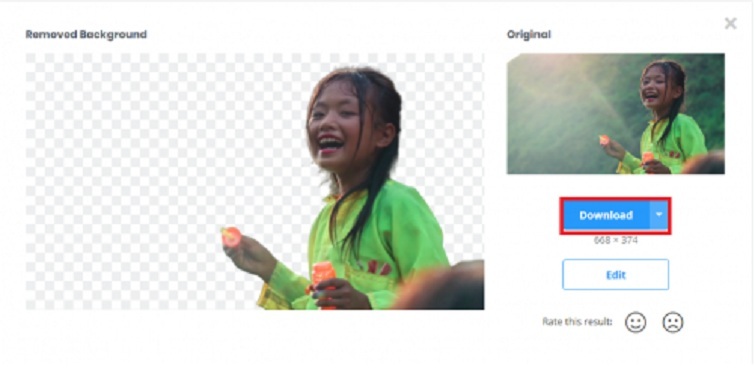
Quy trình này không yêu cầu đăng ký, nhưng phiên bản miễn phí có giới hạn kích thước ảnh. Đối với ảnh lớn, cân nhắc nâng cấp để duy trì độ phân giải cao.
Xem thêm: Ghép ảnh vào video trên máy tính
Xem thêm: Cách làm mờ ảnh trên máy tính
Cách Tách Nền Ảnh Online Trên Điện Thoại
Thiết bị di động chạy iOS hoặc Android cũng hỗ trợ tách nền ảnh online một cách dễ dàng, tương tự máy tính. Sử dụng trình duyệt mặc định để truy cập.
Bước 1: Mở trình duyệt và vào https://www.remove.bg/.
Bước 2: Nhấn "Upload Image" để chọn ảnh từ thư viện điện thoại.
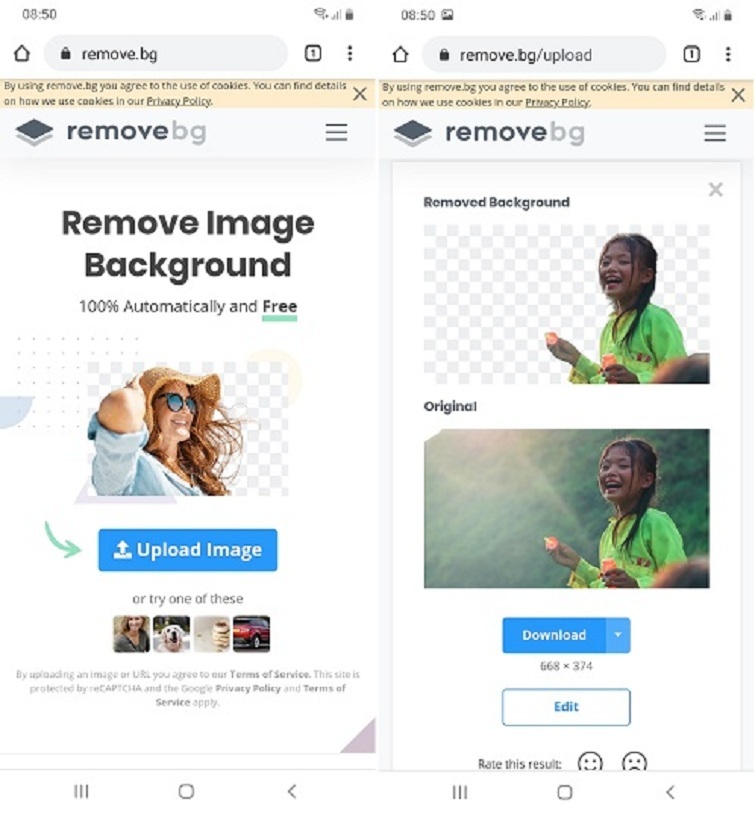
Bước 3: Quá trình tự động hoàn tất nhanh chóng, hiển thị ảnh đã tách nền.
Bước 4: Chọn "Download" để lưu về máy.
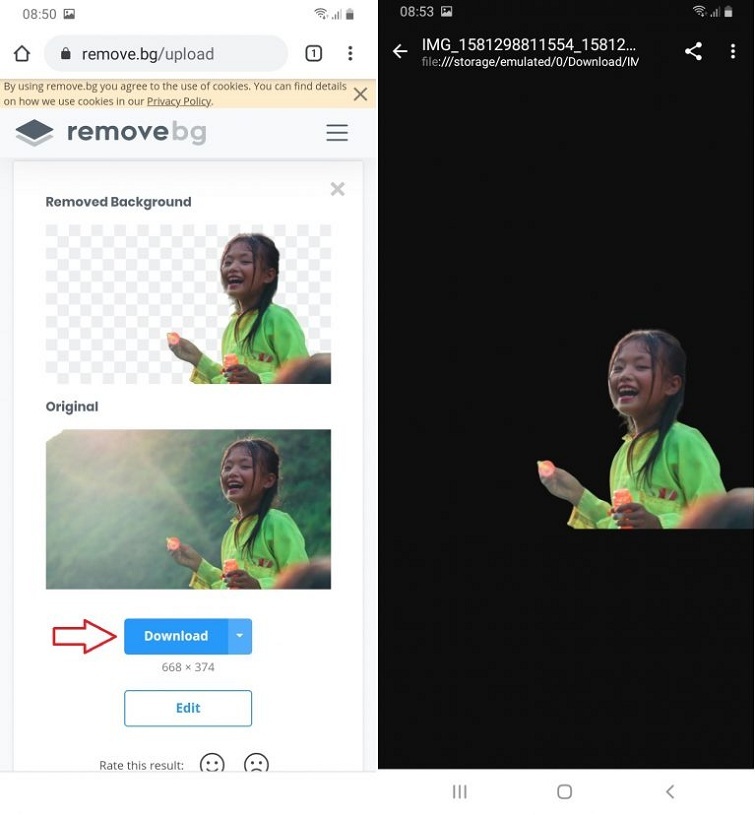
Lưu ý: Ảnh kết quả ở định dạng PNG, lý tưởng để ghép vào các ứng dụng chỉnh sửa di động. Nếu gặp vấn đề về kết nối, kiểm tra mạng Wi-Fi ổn định.
Kinh Nghiệm và Mẹo Tối Ưu Kết Quả
Chuẩn bị ảnh đầu vào chất lượng cao
Độ phân giải ảnh ảnh hưởng trực tiếp đến kết quả tách nền. Hình ảnh có độ phân giải từ 1920x1080 pixel trở lên cho kết quả tốt nhất. Tránh sử dụng ảnh bị nén quá mức, mờ hoặc nhiễu hạt. Nếu ảnh gốc chất lượng thấp, cân nhắc nâng cấp bằng các công cụ tăng độ phân giải trước khi tách nền.
Ánh sáng đóng vai trò quan trọng. Ảnh chụp trong điều kiện đủ sáng, có độ tương phản rõ ràng giữa chủ thể và nền sẽ dễ xử lý hơn. Tránh backlight quá mạnh khiến chủ thể bị tối hoặc thiếu chi tiết. Nếu chụp ảnh mới, ưu tiên ánh sáng tự nhiên từ cửa sổ hoặc sử dụng đèn softbox để tạo ánh sáng mềm, đều.
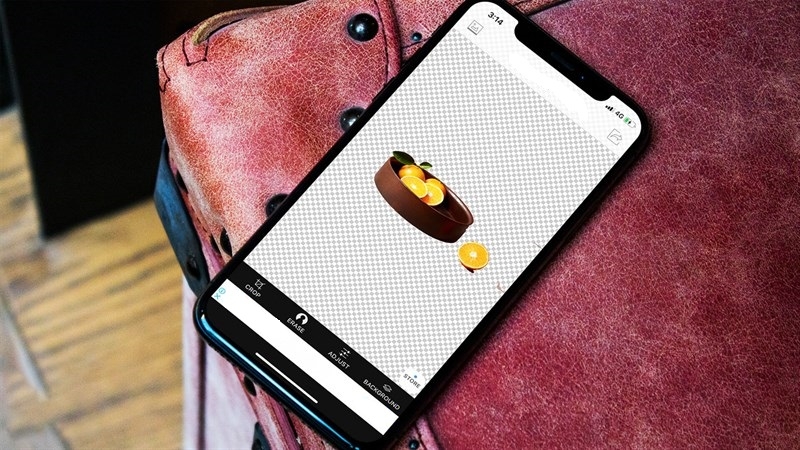
Tư thế và góc chụp cũng cần lưu ý. Chủ thể nên đứng cách nền ít nhất 1-2 mét để tạo độ sâu. Tránh tóc hoặc quần áo che khuất biên, gây khó khăn cho thuật toán nhận diện. Với ảnh sản phẩm, đặt vật trên bề mặt trơn, màu sắc tương phản để tách nền dễ dàng hơn.
Xử lý các trường hợp đặc biệt
Tóc dài và tóc quăn là thách thức lớn nhất. Khi kết quả tự động không đạt yêu cầu, sử dụng công cụ tinh chỉnh thủ công nếu có. Với Remove.bg, nhấn nút "Edit" để truy cập chế độ chỉnh sửa. Dùng bút xanh đánh dấu phần giữ lại, bút đỏ cho phần xóa bỏ. Zoom vào chi tiết và vẽ cẩn thận dọc theo từng sợi tóc.
Vật thể trong suốt như ly thủy tinh hay vải mỏng cần phương pháp riêng. Các công cụ AI thường gặp khó khăn với độ trong suốt. Giải pháp là chụp ảnh trên nền đơn sắc đậm, sau đó dùng Photoshop hoặc GIMP để điều chỉnh thủ công. Hoặc chọn các dịch vụ chuyên nghiệp có hỗ trợ xử lý alpha channel.
Ảnh nhóm đông người đòi hỏi công cụ mạnh hơn. Remove.bg Premium và Clipping Magic xử lý tốt với nhóm 3-5 người. Với nhóm đông hơn, cân nhắc tách từng người riêng rồi ghép lại, hoặc sử dụng dịch vụ chỉnh sửa chuyên nghiệp để đảm bảo chất lượng đồng đều.
Tinh chỉnh sau khi tách nền

Kiểm tra kỹ vùng biên bằng cách đặt ảnh trên nền tối và nền sáng luân phiên. Những halo sáng hay bóng tối không mong muốn sẽ lộ rõ. Sử dụng công cụ refine edge trong các phần mềm như Photoshop để làm mịn biên, điều chỉnh độ feather và xóa fringe màu nền cũ.
Thêm bóng đổ tạo chiều sâu và sự thực tế. Bóng mềm phía dưới chủ thể giúp ảnh không bị "lơ lửng" trên nền mới. Các công cụ như Canva và PhotoRoom có tính năng tạo bóng tự động. Điều chỉnh độ mờ, khoảng cách và hướng chiếu sáng cho phù hợp với bối cảnh mới.
Color matching đảm bảo chủ thể hài hòa với nền mới. Điều chỉnh nhiệt độ màu, độ bão hòa để phù hợp với ánh sáng của nền. Nếu nền mới có tông ấm, tăng nhẹ yellow/orange trên chủ thể. Với nền lạnh, thêm chút blue/cyan. Sự nhất quán về màu sắc quyết định độ chân thực của ảnh ghép.
Giải Đáp Thắc Mắc Về Tách Nền Ảnh Online
Dựa trên các câu hỏi phổ biến từ khách hàng tại Techcare.vn, đây là phần giải đáp chi tiết.
- Công cụ miễn phí tốt nhất? Remove.bg cung cấp 50 ảnh HD/tháng miễn phí; Photopea miễn phí hoàn toàn nhưng thủ công hơn; Background Eraser phù hợp di động với 20 ảnh/ngày.
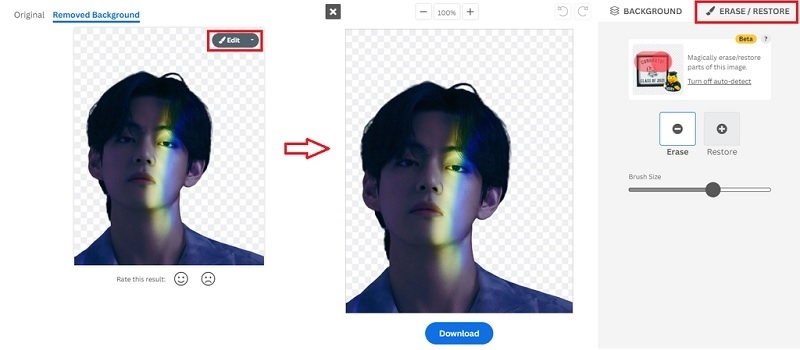
- Tại sao kết quả không chính xác? Do tương phản thấp (giải pháp: tăng độ sáng trước upload), hậu cảnh phức tạp (chọn ảnh đơn giản), hoặc độ phân giải thấp (sử dụng ảnh >=1000px). Chuyển định dạng sang JPG/PNG nếu cần.
- File PNG sau tách dùng để gì? Áp dụng trong thiết kế (Canva, Figma), chỉnh sửa video (Premiere, After Effects), website (logo, sản phẩm), và in ấn (áp phích, danh thiếp).
- Có cách tách nền offline? Sử dụng GIMP (miễn phí, mạnh mẽ), Paint.NET (nhẹ cho Windows), Photoshop (chuyên nghiệp trả phí), hoặc app di động như TouchRetouch.
- Bảo vệ riêng tư khi dùng online? Kiểm tra chính sách bảo mật, dùng VPN cho ảnh nhạy cảm, xóa file sau tải, chọn công cụ có HTTPS.
- Có ảnh hưởng chất lượng không? AI giữ 95-98% chất lượng gốc, nhưng nén export có thể xảy ra; chọn PNG chất lượng cao để giảm thiểu.
Với sự hỗ trợ từ AI, tách nền ảnh online đã trở thành công cụ thiết yếu, giúp nâng cao hiệu quả trong thiết kế và tiếp thị. Áp dụng các hướng dẫn từ Techcare.vn để tạo ra những hình ảnh chất lượng cao. Nếu cần hỗ trợ thêm về công nghệ hoặc sửa chữa thiết bị, hãy truy cập techcare.vn hoặc liên hệ chi nhánh Đà Nẵng để được tư vấn miễn phí. Khám phá ngay và phát huy sáng tạo!

















